首页 / 教程
win10更新黑屏只有鼠标图文详解win10屏幕黑屏就剩鼠标解决方法
2022-10-25 13:43:00
win10系统是一款非常好用的智能系统,强大的智能可以帮助用户们省去许多对电脑的操作,但是最近却有许多的玩家们反应在使用win10系统时会遇到开机后桌面出现黑屏或者是只有鼠标的情况,小编为大家带来的就是图文详解win10屏幕黑屏就剩鼠标解决教程!有需要的用户们快来看看吧。

win10更新黑屏只有鼠标解决方法:
操作步骤:
1、其实这不是真的黑屏,按下Ctrl+Alt+Delete键,选择任务管理器,找到并选择Windows资源管理器,然后点击右下角的结束任务

2、接着就要新建explorer.exe进程(Windows资源管理器)点击左上角的运行新任务
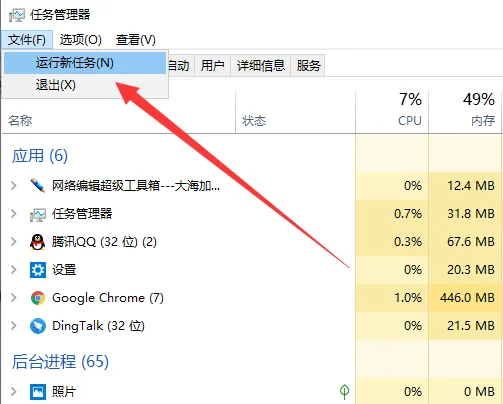
3、打开窗口中输入explorer.exe,点击确定,黑屏问题解决
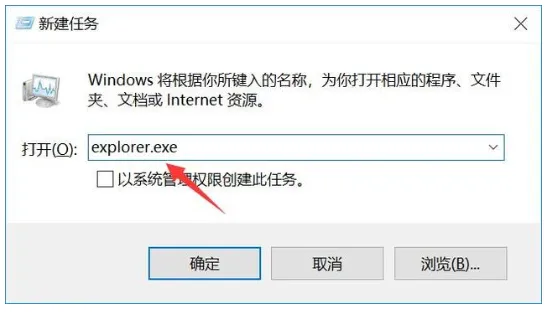
win10更新黑屏只有鼠标相关信息:
win10黑屏无法进入桌面鼠标能动怎么办
win10黑屏无法唤醒鼠标都没有怎么唤醒
win10黑屏蓝屏常见问题汇总
最新内容
| 手机 |
相关内容

删除wps启动时提示 | 为什么wps一
删除wps启动时提示 【为什么wps一直启动这个更新提示】,提示,取消,更新,打开,启动,删除,1.为什么wps一直启动这个更新提示下面是取
更新手机版wps | WPS同一个帐号在
更新手机版wps 【WPS同一个帐号在电脑上修改文档,手机自动更新】,手机版,文档,修改,自动更新,更新,帐号,1.WPS同一个帐号在电脑上修
将wps设置到右击新建 | 将wps添加
将wps设置到右击新建 【将wps添加到鼠标右键的新建中去】,右键,鼠标右键,添加,桌面,设置,怎么把,1.怎么将wps添加到鼠标右键的新建
删除wps更新 | 取消WPS自动升级
删除wps更新 【取消WPS自动升级】,取消,自动升级,自动更新,更新,启动,删除,1.如何取消WPS自动升级首先单击开始,然后找到Wps的安装目
wps内更新图表内容 | wps表格刷新
wps内更新图表内容 【wps表格刷新数据】,图表,表格,数据,刷新数据,插入,分类,1.wps表格怎么刷新数据1、打开WPS表格,打开需要查询数
wps修改自定义状态栏 | wps表格状
wps修改自定义状态栏 【wps表格状态栏设置隐藏图文教程】,状态栏,表格,隐藏,图文教程,教程,修改,1.wps表格状态栏怎么设置隐藏图文
wps更新文中参考文献 | WPS生成参
wps更新文中参考文献 【WPS生成参考文献】,参考文献,生成,怎么在,插入,格式,自动更新,1.WPS怎么生成参考文献WPS自动生成参考文献操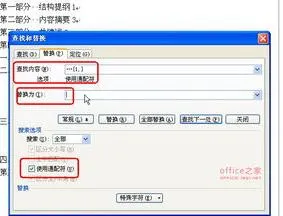
wps文字中更新目录 | 在WPS中更新
wps文字中更新目录 【在WPS中更新生成好了的目录】,更新目录,更新,文字,生成,打开,插入,1.在WPS中如何更新生成好了的目录1、首先,在












